26 hal yang harus dilakukan setelah menginstal Ubuntu 18.04 Bionic Beaver Linux
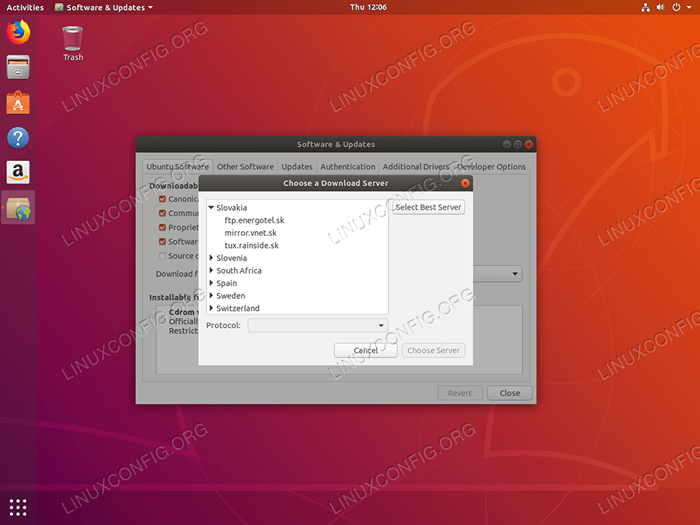
- 4689
- 1413
- Miss Angelo Toy
Versi LTS Stabil dari Ubuntu, Ubuntu 18.04 Bionic Beaver, dirilis pada tanggal 26 April 2018. Beberapa fitur Ubuntu 18.04 Termasuk: Desktop Default Baru Gnome 3.28, kecepatan boot yang lebih baik, opsi "instalasi minimal" baru, aplikasi default baru, Kernel Linux 4.15 dan lainnya.
Panduan ini akan mencantumkan untuk Anda beberapa hal yang harus dilakukan setelah menginstal Ubuntu 18.04.
Beberapa rekomendasi mungkin tidak cocok untuk semua orang, karenanya menggunakannya sebagai panduan saja dan memutuskan apa yang paling sesuai dengan kebutuhan pengguna Anda.
Versi lain dari tutorial ini
Ubuntu 20.04 (fossa fokus)
Inilah rekomendasi kami:
Atur cermin repositori tercepat
Ubuntu 18.04 Termasuk berbagai perangkat lunak yang tersedia melalui repositori perangkat lunaknya melalui cermin yang dapat diakses di seluruh dunia. Setelah menginstal Ubuntu 18.04 Anda juga dapat menginstal berbagai alat yang tersedia untuk Ubuntu 18.04 melalui internet. Untuk melakukannya, Anda harus memilih cermin repositori Ubuntu tercepat, yang merupakan cermin terdekat dengan lokasi Anda saat ini.
Untuk mengatur cermin repositori ubuntu tercepat, navigasikan ke
Perangkat Lunak & Pembaruan -> Perangkat Lunak Ubuntu -> Unduh dari -> Lainnya -> Pilih Server Terbaik
Ubuntu akan secara otomatis menguji semua cermin repositori paket yang tersedia dan biarkan pengguna memilih dari server respons teratas.
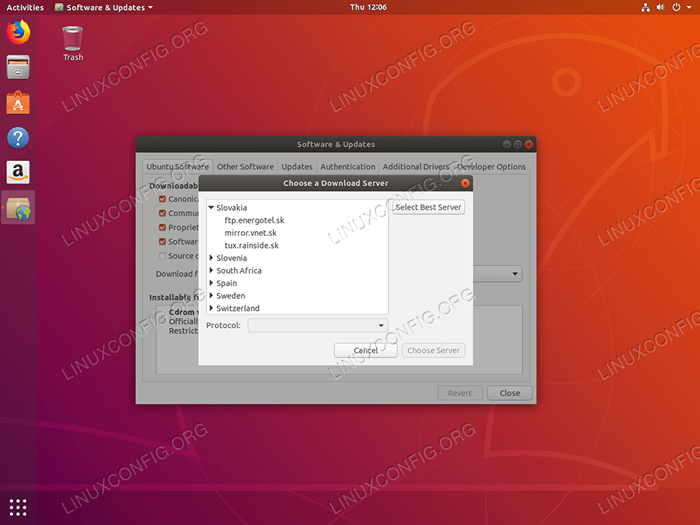 Memilih cermin tercepat di Ubuntu 18.04
Memilih cermin tercepat di Ubuntu 18.04 Periksa pembaruan
Penting untuk memeriksa pembaruan sistem Anda secara teratur. Menjaga sistem Anda diperbarui akan membantu Anda melindungi komputer Anda dari kerentanan yang mungkin dieksploitasi oleh perangkat lunak berbahaya peretas.
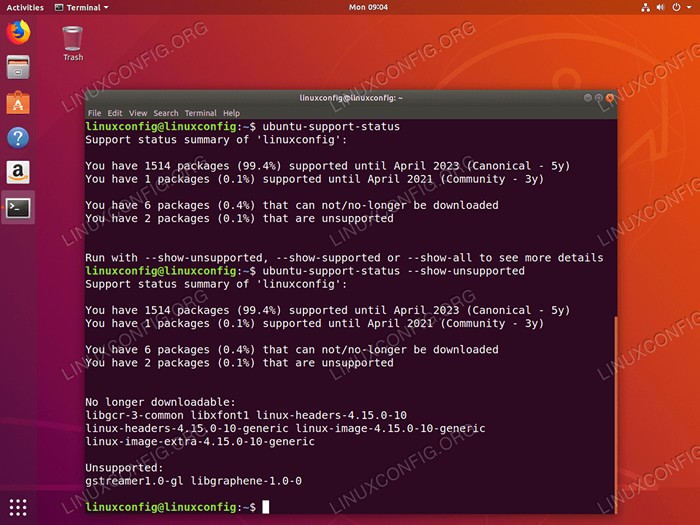 Ubuntu 18.04 Perbarui Status Dukungan.
Ubuntu 18.04 Perbarui Status Dukungan. Anda dapat menemukan detail tentang cara memperbarui Ubuntu 18.04 Bionic Beaver di artikel kami Cara memperbarui paket ubuntu pada 18.04 Bionic Beaver Linux. Dalam artikel ini kami mempertimbangkan dua cara memperbarui sistem Anda. Artinya, baris perintah dan metode antarmuka pengguna grafis untuk memperbarui ubuntu 18.04.
Untuk mengikuti Ubuntu 18 kami.04 Panduan Pembaruan Klik pada:Ubuntu 18.04 UPDATE
Aktifkan firewall
Secara default, firewall UFW diinstal tetapi dinonaktifkan. Untuk meningkatkan keamanan desktop Anda, Anda dapat mengaktifkan firewall UFW dari baris perintah atau menginstal Gufw yang merupakan antarmuka pengguna grafis untuk UFW.
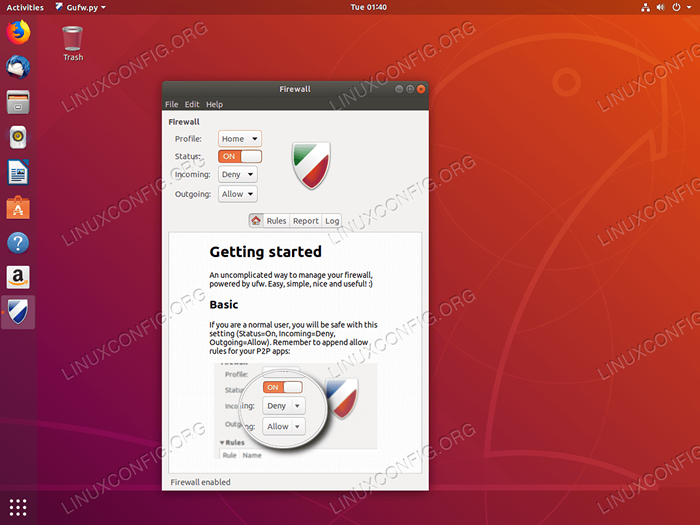 Firewall yang diaktifkan di Ubuntu 18.04 Belajar Mengaktifkan/Nonaktifkan Firewall di Ubuntu 18.04:
Firewall yang diaktifkan di Ubuntu 18.04 Belajar Mengaktifkan/Nonaktifkan Firewall di Ubuntu 18.04: Aktifkan firewall
Instal klien email
Klien Email Default untuk Ubuntu 18.04 Gnome Desktop adalah Mozilla Thunderbird, yang seharusnya sudah dipasang di sistem Anda. Ini adalah klien email gratis dan sumber terbuka termasuk klien berita, RSS dan klien obrolan.
Beberapa alternatif untuk Thunderbird termasuk Mailspring dan Hiri. Mailspring menawarkan fitur seperti pelacakan terbuka, pelacakan klik tautan, data pengayaan kontak dan banyak lagi. Hiri berfokus pada bisnis dan fitur yang mengirim dan menerima email serta kalender, kontak, dan manajemen tugas.
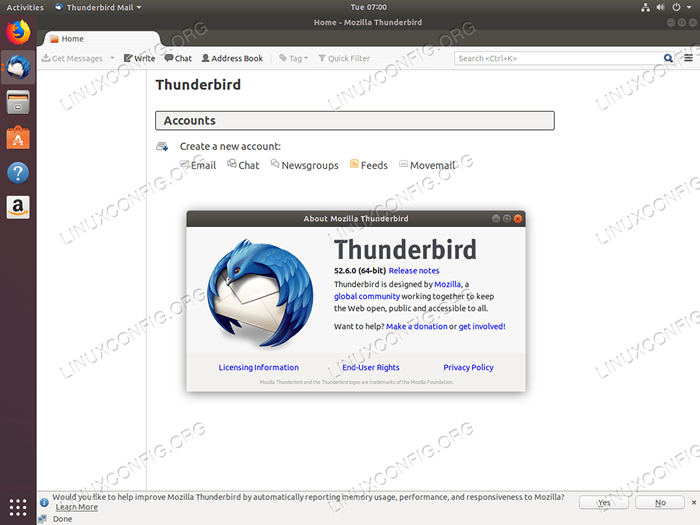 Klien Email Thunderbird di Ubuntu 18.04 Untuk menginstal klien email di Ubuntu 18.04 Navigasikan ke instruksi kami:
Klien Email Thunderbird di Ubuntu 18.04 Untuk menginstal klien email di Ubuntu 18.04 Navigasikan ke instruksi kami: Thunderbird Instal Mailspring Instal HIRI Instal
Instal Driver Grafis
Beberapa driver grafis yang mungkin ingin Anda instal di Ubuntu 18.04 adalah NVIDIA dan AMD GPU. Di dalam artikel Cara menginstal driver nvidia di ubuntu 18.04 Bionic Beaver Linux Kami membahas berbagai cara menginstal driver grafik ini. Ini termasuk instalasi otomatis menggunakan repositori ubuntu standar, instalasi otomatis menggunakan repositori PPA untuk menginstal driver beta nvidia dan instalasi manual menggunakan nvidia resmi.driver com.
Jika Anda berencana menggunakan kartu grafis AMD dengan Ubuntu 18.04, kami memberi Anda instruksi pemasangan dalam artikel: Cara menginstal driver AMD Radeon terbaru di Ubuntu 18.04 Bionic Beaver Linux.
Sekarang navigasikan ke ubuntu 18.04 NVIDIA atau AMD GPU Install Guides:NVIDIA Instal AMD GPU Instal
Bereksperimen dengan lingkungan desktop
Tahukah Anda bahwa Anda dapat menginstal lingkungan desktop yang berbeda dengan satu perintah? Ubuntu 18.Lingkungan desktop default 04 adalah gnome. Namun, ini tidak menghentikan Anda untuk menginstal dan menggunakan beberapa lingkungan desktop lainnya karena ada banyak yang bisa dipilih, lihat artikel kami: 8 lingkungan desktop ubuntu terbaik (18.04 Bionic Beaver Linux) . Misalnya, lingkungan Budgie dan Mate Desktop ditampilkan di tangkapan layar di bawah ini.
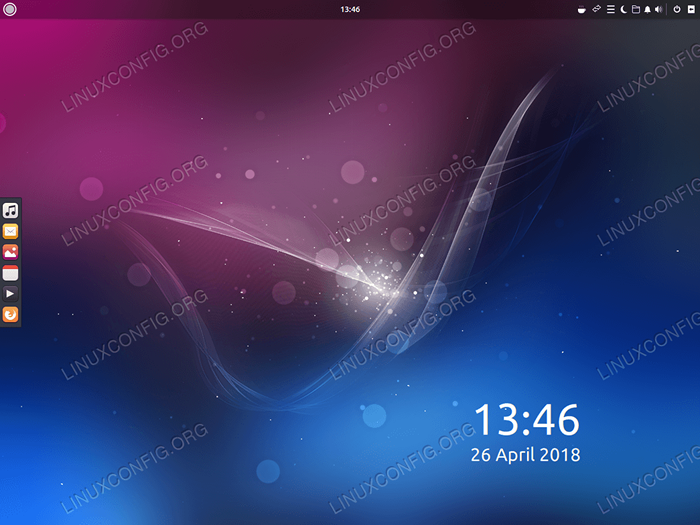 Lingkungan Desktop Budgie di Ubuntu 18.04 Bionic Beaver
Lingkungan Desktop Budgie di Ubuntu 18.04 Bionic Beaver 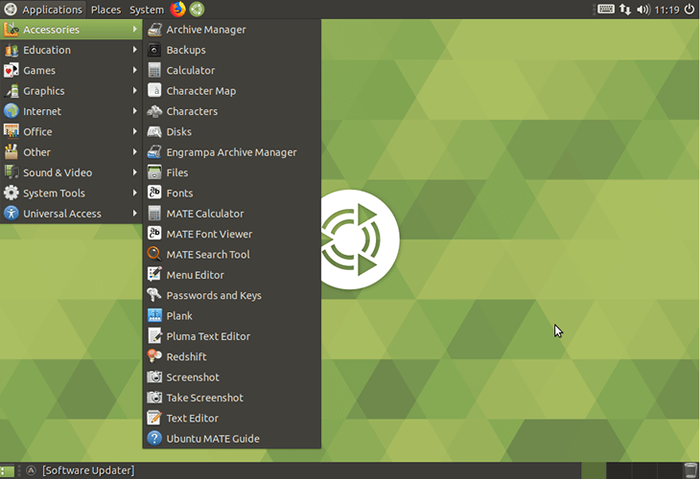 Mate Desktop Environment di Ubuntu 18.04 Bionic Beaver
Mate Desktop Environment di Ubuntu 18.04 Bionic Beaver Tapi ada banyak lagi yang bisa dipilih. Bereksperimen dengan lingkungan desktop yang berbeda untuk menemukan yang paling cocok untuk Anda. Kami telah memberi Anda instruksi cara menginstal berbagai lingkungan desktop dalam berbagai artikel.
Untuk mengikuti Ubuntu 18 kami.04 Desktop Environment Install Guides Klik pada:Kde pasangan persatuan budgie xfce xubuntu cinnamon gnome kylin
Hapus peluncur Amazon
Anda mungkin ingin menghapus peluncur Amazon dari desktop Anda.
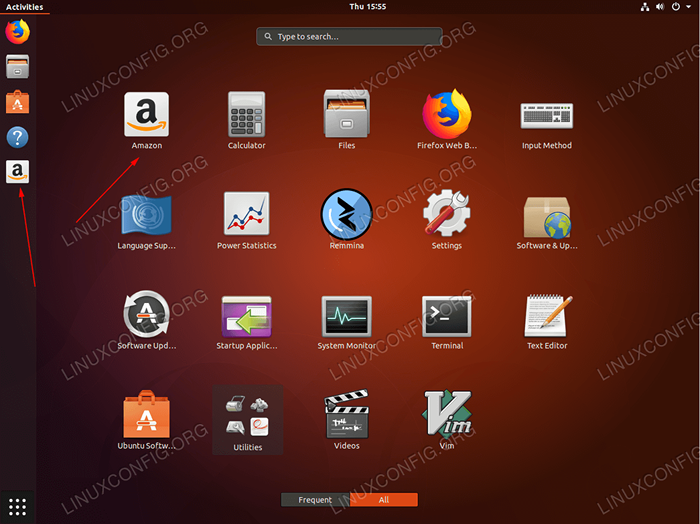 Ikon Peluncur Amazon di Ubuntu 18.04 GNOME Desktop
Ikon Peluncur Amazon di Ubuntu 18.04 GNOME Desktop Instruksi tentang cara menghapus instalasi paket Amazon yang membuat ikon peluncur ikon panel Amazon kiri dapat ditemukan di artikel kami Cara menghapus paket peluncur gnome amazon dari ubuntu 18.04 Bionic Beaver Desktop.
Ubuntu 18.04 Panduan Cara Menghapus Peluncur Gnome Amazon tersedia di sini:Hapus instalasi peluncur Amazon
Kustomisasi Panel Dock Anda
Ada berbagai opsi untuk kustomisasi dermaga di Ubuntu 18.04 GNOME Desktop. Anda dapat, misalnya, ingin memiliki Panel Dock Unity Like Backlit di Ubuntu 18 default Anda.04 Bionic Beaver Desktop seperti yang di bawah ini:
 Unity Like Backlit Dock Panel di Default Ubuntu 18.04 Bionic Beaver Desktop Ubuntu 18.04 Panduan Cara Menyesuaikan Dock tersedia di sini:
Unity Like Backlit Dock Panel di Default Ubuntu 18.04 Bionic Beaver Desktop Ubuntu 18.04 Panduan Cara Menyesuaikan Dock tersedia di sini: Kustomisasi Dock
Instal Gnome Tweak Tool
Gnome Tweak Tool atau Gnome Tweaks (Nama Baru) adalah manajer pengaturan gratis untuk gnome yang dapat Anda gunakan untuk konfigurasi lingkungan desktop Anda di Ubuntu 18.04.
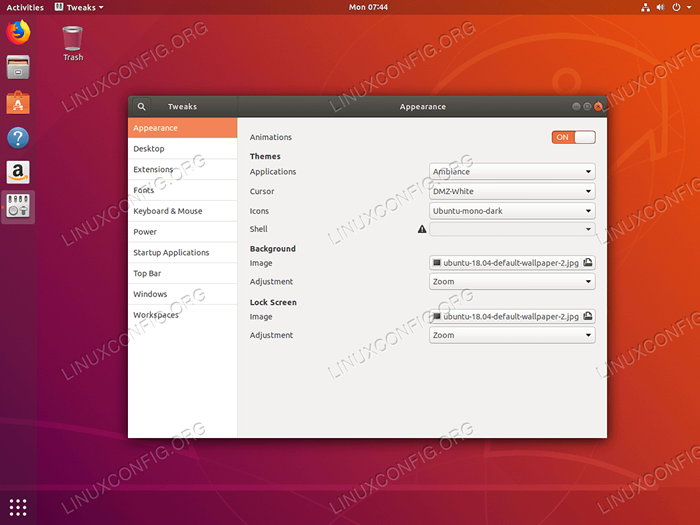 Gnome Ubuntu Tweak Tool di Ubuntu 18.04 Bionic Beaver Linux
Gnome Ubuntu Tweak Tool di Ubuntu 18.04 Bionic Beaver Linux Kami memberikan panduan untuk menginstal dan memulai tweak gnome Anda di artikel kami Cara menginstal alat tweak di ubuntu 18.04 Bionic Beaver Linux.
Instal Gnome Tweak Tool dengan mengikuti instruksi kami:Instal Tweak Tool
Bereksperimen dengan ubuntu 18.04 Tema
10 tema ubuntu terbaik
Sebagian besar pengguna Linux suka menjadikan komputer mereka milik mereka sendiri, dan ada banyak pilihan yang sangat baik untuk menyesuaikan Ubuntu, dan setiap distribusi Linux, termasuk tema GTK yang dirancang dengan indah. Sejak Ubuntu 18.04 menggunakan gnome sebagai desktop default, lebih mudah untuk menemukan tema yang tampak hebat untuk membumbui desktop Anda. Artikel kami 10 tema ubuntu terbaik (18.04 Bionic Beaver Linux) Daftar 10 tema di antara yang terbaik yang tersedia saat ini.
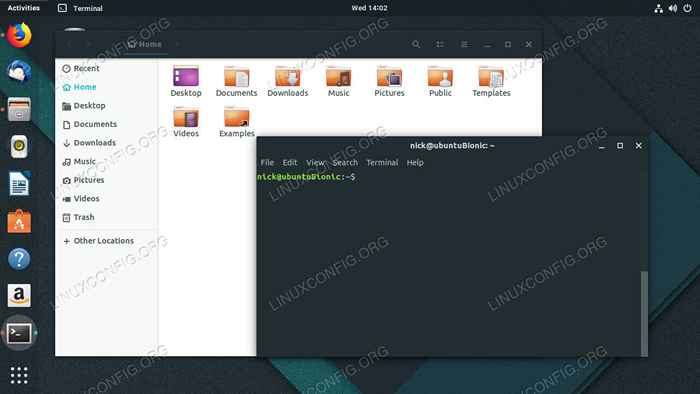 Tema Adapta di Ubuntu 18.04 Baca artikel tema Ubuntu:
Tema Adapta di Ubuntu 18.04 Baca artikel tema Ubuntu: Tema ubuntu
Coba komunikasi komune baru
Communitheme saat ini adalah pekerjaan yang sedang berlangsung dan karenanya bukan bagian dari Ubuntu 18.04 Daily Builds. Anda dapat, bagaimanapun, mencobanya dan menginstalnya di sistem Anda. Ini mungkin termasuk bug jadi waspadai masalah ini. Communitheme adalah tema GTK datar dan fitur warna berani yang dipilih dari palet warna Ubuntu.
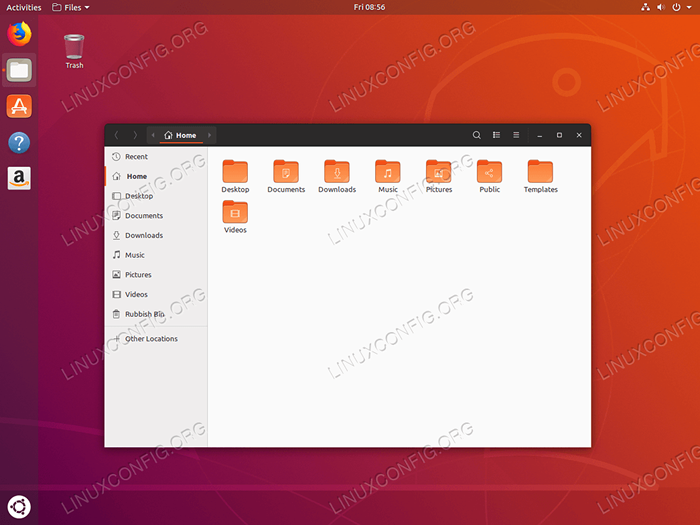 Ubuntu Communitheme di Ubuntu 18.04 Bionic Beaver Akses Panduan Instalasi Komunitheme kami:
Ubuntu Communitheme di Ubuntu 18.04 Bionic Beaver Akses Panduan Instalasi Komunitheme kami: Instal Communitheme
Mengambil informasi cuaca
Menggunakan aplikasi GNOME-Weather, pengguna Ubuntu dapat mengambil informasi cuaca untuk setiap lokasi yang ditentukan. Aplikasi GNOME-Weather juga akan dimasukkan ke dalam jendela Kalender Desktop Default.
 Cuaca Gnome di Ubuntu 18.04 Gunakan instruksi kami untuk mengambil informasi cuaca:
Cuaca Gnome di Ubuntu 18.04 Gunakan instruksi kami untuk mengambil informasi cuaca: Mengambil cuaca
Pasang Steam, PlayOnlinux dan Lutris
Anda mungkin tertarik untuk menginstal Steam, PlayonLinux dan Lutris di Ubuntu 18.04. Steam adalah platform distribusi digital, yang menampilkan Digital Rights Management (DRM), Gaming Multiplayer, Layanan Streaming Video dan Jejaring Sosial.
PlayonLinux adalah front-end grafis untuk lapisan kompatibilitas perangkat lunak anggur. Ini memberi pengguna Linux kemungkinan untuk menginstal video game berbasis Windows, serta banyak aplikasi lain seperti Apple iTunes dan Safari di sistem operasi mereka.
Lutris adalah manajer game untuk sistem operasi berbasis Linux. Ini fitur instalasi satu klik untuk banyak game di situs webnya dan juga terintegrasi dengan situs web Steam untuk pemasangan yang mudah.
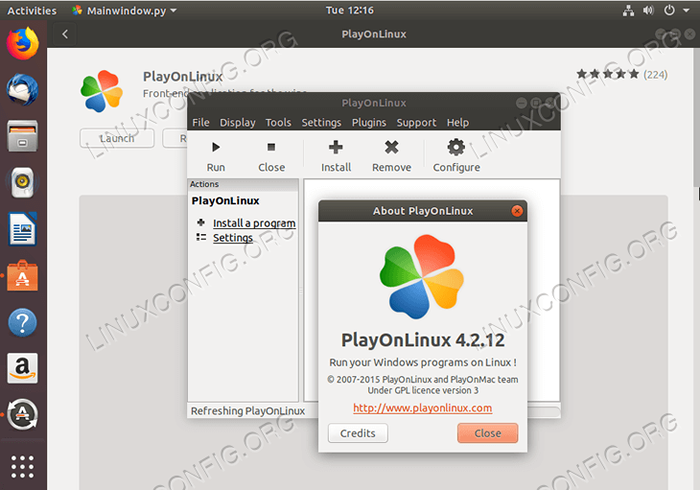 PlayonLinux di Ubuntu 18.04
PlayonLinux di Ubuntu 18.04 Instruksi tentang cara menginstal uap di ubuntu 18.04 Menggunakan repositori Ubuntu standar serta cara melakukan instalasi manual menggunakan paket steam resmi dapat diakses melalui artikel kami Cara menginstal uap di ubuntu 18.04 Bionic Beaver Linux.
Selain itu, instruksi tentang cara memasang front-end PlayOnlinux Wine di Ubuntu 18.04 Bionic Beaver Linux dapat ditemukan di Cara menginstal playonlinux di ubuntu 18.04 Bionic Beaver Linux.
Akhirnya, artikel itu Instal Lutris di Ubuntu 18.04 Bionic Beaver Linux fitur yang mudah diikuti instruksi pemasangan lutris.
Akses panduan instalasi Steam, PlayonLinux atau Lutris kami:Instal Steam Instal PlayOnlinux Instal Lutris
Instal Browser Web Favorit Anda
Ada banyak pilihan browser internet yang dapat Anda instal di Ubuntu 18.04. Anda mungkin sudah memiliki browser web favorit atau Anda mungkin masih memutuskan browser mana yang tepat untuk Anda. Di bawah ini kami mencantumkan panduan instalasi kami dari beberapa browser web yang dipilih. Panduan ini juga dapat membantu Anda memilih browser web mana yang paling cocok untuk Anda.
Panduan instalasi browser web kami tersedia di sini:Chrome Vivaldi Opera Chromium Tor
Instal Aplikasi Pesan
Beberapa contoh aplikasi pesan populer termasuk Viber, Telegram dan Slack. Sementara Viber dan Telegram banyak digunakan, Slack berfokus pada pesan dan berbagi file untuk tim kerja.
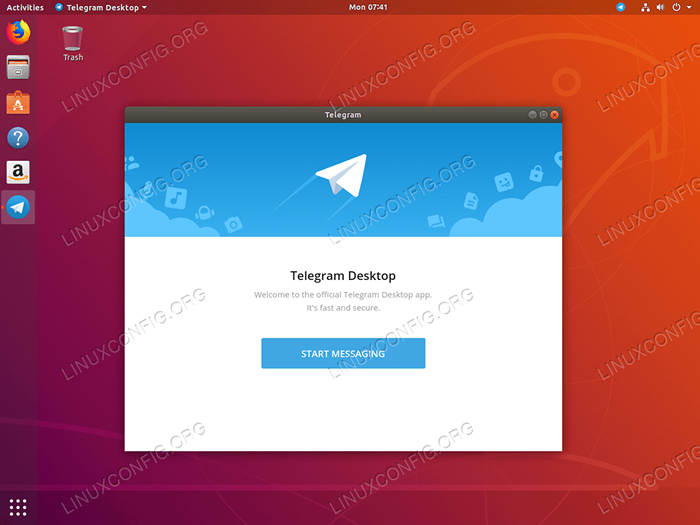 Telegram di Ubuntu 18.04 Bionic Beaver Linux Anda dapat mengikuti aplikasi pemasangan aplikasi pesan kami di sini:
Telegram di Ubuntu 18.04 Bionic Beaver Linux Anda dapat mengikuti aplikasi pemasangan aplikasi pesan kami di sini: Instal Viber Instal Telegram Instal Slack
Mengintegrasikan dropbox
Dropbox adalah platform hosting file yang fitur penyimpanan cloud, sinkronisasi file, cloud pribadi, serta perangkat lunak klien. Membaca Cara menginstal dan mengintegrasikan dropbox dengan ubuntu 18.04 Bionic Beaver Desktop untuk memandu Anda melalui proses ini.
Arahkan ke artikel dengan mengklik tombol di bawah ini:Instal Dropbox
Pasang ekstensi shell gnome
Ekstensi shell gnome akan memungkinkan Anda menyesuaikan antarmuka shell gnome default. Bagian antarmuka, seperti manajemen jendela dan peluncuran aplikasi juga dapat dikonfigurasi.
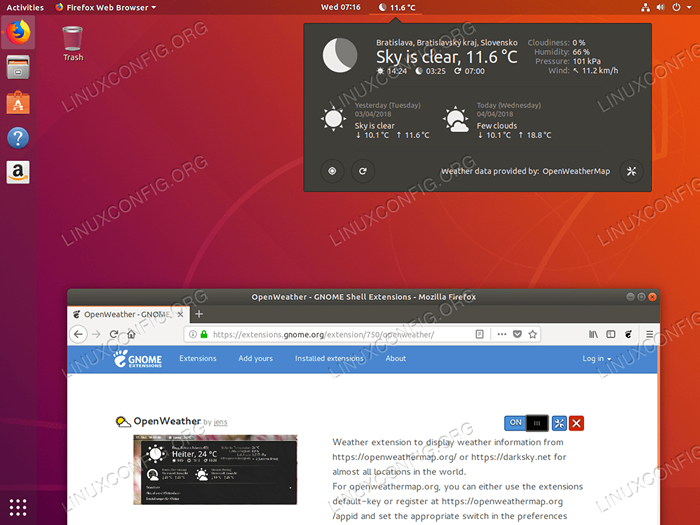 Integrasi Gnome Shell di Firefox di Ubuntu 18.04 Bionic Beaver
Integrasi Gnome Shell di Firefox di Ubuntu 18.04 Bionic Beaver Untuk inspirasi mengenai ekstensi gnome, kunjungi 10 ekstensi desktop gnome terbaik kami untuk Ubuntu 18.04 Halaman Linux Bionic Beaver. Untuk menginstal ekstensi shell gnome, ikuti instruksi yang termasuk dalam panduan kami tentang topik ini Cara menginstal ekstensi shell gnome di ubuntu 18.04 Bionic Beaver Linux.
Untuk menginstal ekstensi shell gnome klik pada:Pasang ekstensi shell gnome
Tambahkan Menu Mulai ke Gnome
Jika Anda melewatkan menu start reguler di desktop gnome Anda, Anda dapat menginstal ekstensi gnome untuk menambahkan tombol start menu gnome.
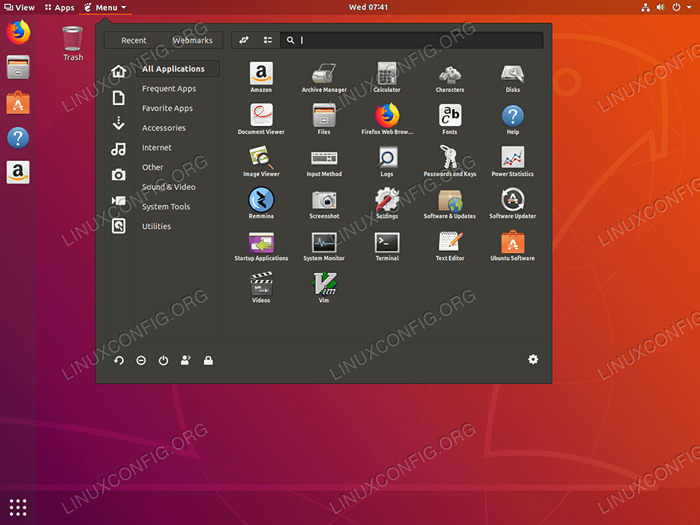 Mulai Menu di Gnome di Ubuntu 18.04 Bionic Beaver Untuk menambahkan menu Mulai Klik pada:
Mulai Menu di Gnome di Ubuntu 18.04 Bionic Beaver Untuk menambahkan menu Mulai Klik pada: Tambahkan Menu Mulai
Instal codec & ekstra pihak ketiga
Karena masalah hak cipta Ubuntu 18.04 tidak memberikan akses default ke berbagai codec media. Namun, Anda dapat dengan mudah menginstalnya dengan membuka terminal dan mengeksekusi:
$ sudo apt instal ubuntu-restricted-extras
Dengan paket ekstra terbatas Ubuntu yang diinstal, Anda akan dapat memutar mp3, mpeg4, avi dan beberapa file media lainnya.
Aktifkan login otomatis
Anda mungkin ingin mengaktifkan login otomatis di Ubuntu 18.04. Ini akan memungkinkan Anda sebagai pengguna untuk memasukkan sesi Anda tanpa diminta untuk kata sandi Anda. Mungkin hanya ada satu pengguna dengan login otomatis meskipun opsi login otomatis muncul untuk setiap pengguna.
Instruksi tentang cara mengaktifkan login otomatis di Ubuntu 18.04:Aktifkan login otomatis
Nyalakan lampu malam
Emisi lampu biru dari layar Anda secara otomatis disesuaikan oleh Ubuntu 18.04 Fitur Lampu Malam. Tergantung pada lokasi dan waktu Anda, ada jumlah lampu biru yang berbeda yang dipancarkan oleh PC atau laptop Anda.
Menurut penelitian, penting bagi Anda untuk menghidupkan fitur ini untuk mempromosikan pola tidur alami dan mengurangi ketegangan mata. Di pagi hari layar Anda kembali ke pengaturan normal.
Navigasi ke Pengaturan -> Tampilan Layar -> Lampu Malam Untuk mengganti fitur ini seperti yang ditunjukkan pada tangkapan layar di bawah ini.
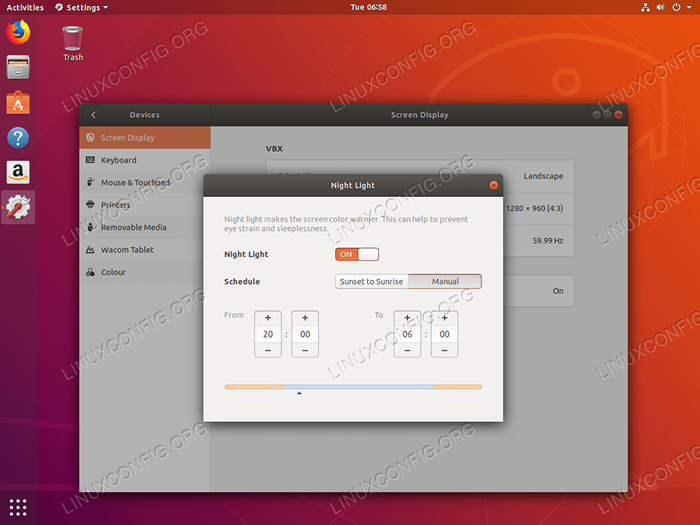 Mode Malam di Ubuntu 18.04
Mode Malam di Ubuntu 18.04 Tonton konten DRM di Firefox
Teknologi DRM (Digital Rights Management) memungkinkan Anda menonton video dan mendengarkan layanan audio online. Pada saat yang sama memastikan bahwa konten yang disediakan oleh layanan online tersebut digunakan sesuai dengan persyaratan mereka.
Anda dapat, misalnya, menonton Netflix di Firefox di Ubuntu 18.04 dengan hanya mengikuti beberapa instruksi sederhana.
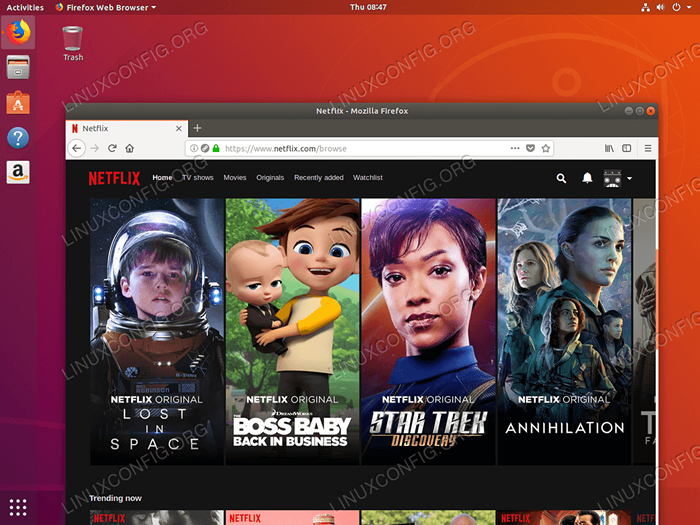 Menonton Netflix di Ubuntu 18.04 Instruksi tentang cara menonton Netflix di Ubuntu 18.04:
Menonton Netflix di Ubuntu 18.04 Instruksi tentang cara menonton Netflix di Ubuntu 18.04: Tonton Netflix
Editor teks untuk programmer
Jika Anda seorang programmer, Anda mungkin tertarik untuk menginstal editor teks yang berpusat pada kode yang paling cocok untuk Anda dan bahasa pemrograman Anda. Editor ini menawarkan penyorotan sintaks, memiliki antarmuka yang fleksibel dan memberi Anda alat pencarian dan navigasi yang kuat.
Apakah preferensi bahasa Anda adalah Java, Python atau lainnya, Anda dapat memilih editor teks dari daftar kami dan menginstalnya dengan bantuan pemandu instalasi kami. Beberapa editor teks dapat bekerja lebih baik dengan beberapa bahasa pemrograman tertentu jadi jangan ragu untuk bereksperimen dengan berbagai editor teks jika Anda belum tahu mana yang paling cocok untuk kebutuhan Anda.
Salah satu editor teks yang paling populer adalah teks luhur yang terlihat di tangkapan layar di bawah ini.
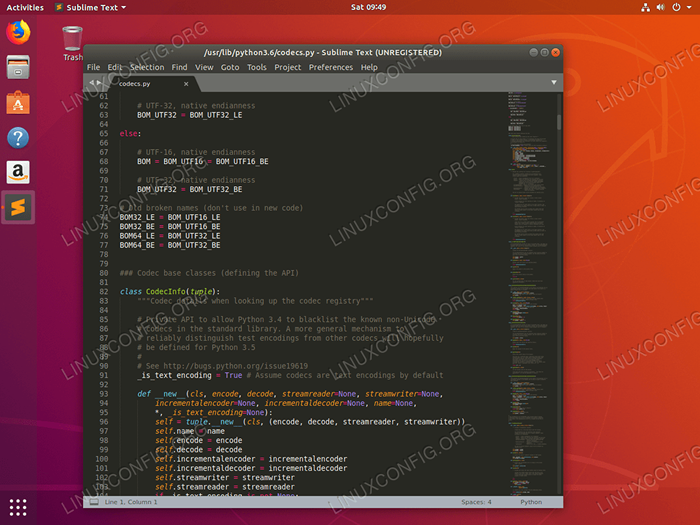 Teks luhur di ubuntu 18.04 Instruksi tentang Cara Menginstal Editor Teks di Ubuntu 18.04:
Teks luhur di ubuntu 18.04 Instruksi tentang Cara Menginstal Editor Teks di Ubuntu 18.04: Atom IntelliJ Eclipse Oxygen Sublime Text Pycharm Android Studio
Instal perangkat lunak virtualisasi
Perangkat lunak virtualisasi membuat versi virtual dari sesuatu. Ini bisa, misalnya, perangkat keras komputer virtual, perangkat penyimpanan atau sumber daya jaringan komputer. Dua yang paling dikenal
Perangkat lunak virtualisasi adalah virtualbox dan vmware workstation.
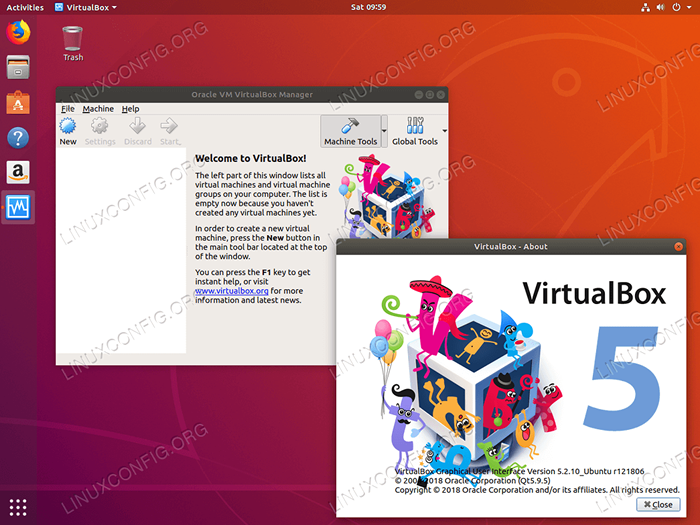 VirtualBox di Ubuntu 18.04 Instruksi tentang Cara Menginstal VirtualBox dan VMware Workstation di Ubuntu 18.04:
VirtualBox di Ubuntu 18.04 Instruksi tentang Cara Menginstal VirtualBox dan VMware Workstation di Ubuntu 18.04: VirtualBox Instal VMware Instal KVM Instal
Tingkatkan pemantauan sistem
Conky adalah salah satu utilitas pemantauan sistem tertua dan mungkin paling berguna yang tersedia di Linux. Sangat dapat dikonfigurasi karena dapat memantau secara harfiah setiap aspek sistem Anda dari suhu hard-drive melalui jumlah pengguna yang masuk untuk diputar saat ini lagu musik.
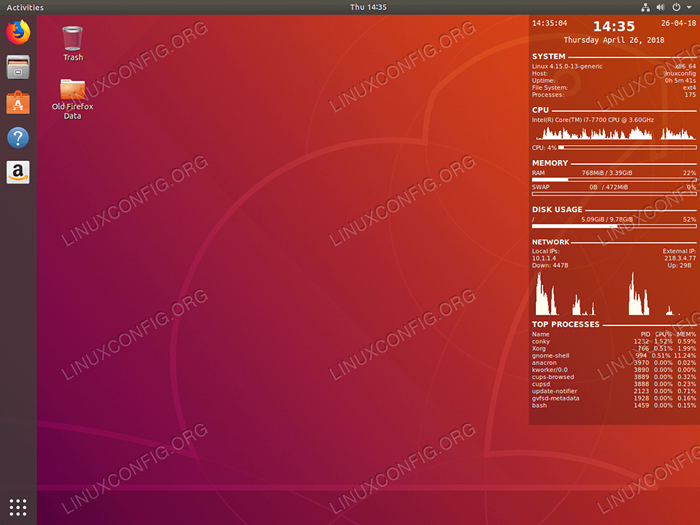 Fitur Konfigurasi Kaya dan Permen Mata.
Fitur Konfigurasi Kaya dan Permen Mata. Alat pemantauan sistem lain yang dapat digunakan di Ubuntu 18.04 adalah stacer. Stacer memungkinkan ubuntu 18.04 Pengguna untuk memantau dan mengoptimalkan banyak aspek sistem operasi mereka.
Pemantauan stacer termasuk tetapi tidak terbatas pada pemantauan beban CPU, kinerja disk dan penggunaan. Stacer juga memungkinkan jumlah konfigurasi sistem serta mampu melakukan pembersihan disk.
 Pemantauan Sistem di Ubuntu 18.04 dengan Stacer Untuk menavigasi ke artikel kami Pemantauan Sistem di Ubuntu 18.04 Linux dengan Conky atau Pemantauan Sistem di Ubuntu 18.04 Linux dengan Stacer klik:
Pemantauan Sistem di Ubuntu 18.04 dengan Stacer Untuk menavigasi ke artikel kami Pemantauan Sistem di Ubuntu 18.04 Linux dengan Conky atau Pemantauan Sistem di Ubuntu 18.04 Linux dengan Stacer klik: Pengaturan Stacer Pengaturan Conky
Pengaturan Berbagi File
Pengguna Ubuntu dapat menggunakan layanan Samba, NFS atau FTP untuk berbagi file mereka dengan pengguna lain di jaringan lokal atau bahkan melalui internet. Jika Anda membutuhkan sesuatu yang mudah untuk memulai, coba konfigurasikan NFS karena hanya membutuhkan beberapa menit untuk mengaturnya.
Jika Anda perlu membagikan file Anda melalui internet, pastikan untuk memberikan semacam enkripsi seperti misalnya terowongan VPN sederhana.
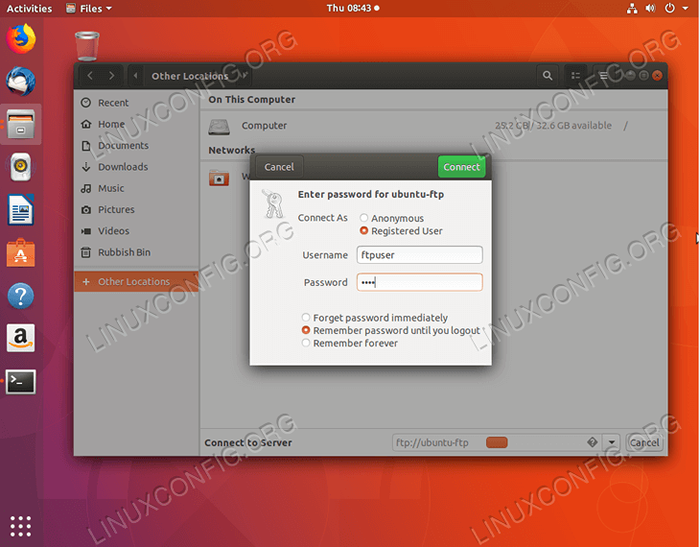 Menyiapkan koneksi FTP di Ubuntu 18.04 Untuk menavigasi ke artikel berbagi file kami, ikuti tautan di bawah ini:
Menyiapkan koneksi FTP di Ubuntu 18.04 Untuk menavigasi ke artikel berbagi file kami, ikuti tautan di bawah ini: Pengaturan FTP NFS Config Samba Config
Instal beberapa perangkat lunak ilmiah
Jika Anda seorang ilmuwan, Anda mungkin tertarik untuk menginstal beberapa perangkat lunak seperti LaTeX atau R dengan RStudio.
Lateks adalah sistem pengukur huruf berkualitas tinggi. Ini dirancang untuk para ilmuwan dan digunakan untuk menulis dokumentasi teknis dan ilmiah. Ini adalah perangkat lunak standar yang digunakan untuk publikasi dokumen ilmiah.
Ada berbagai editor yang tersedia untuk lateks, yang juga dapat diinstal pada sistem Anda. Misalnya, editor lateks gummi divisualisasikan di bawah ini.
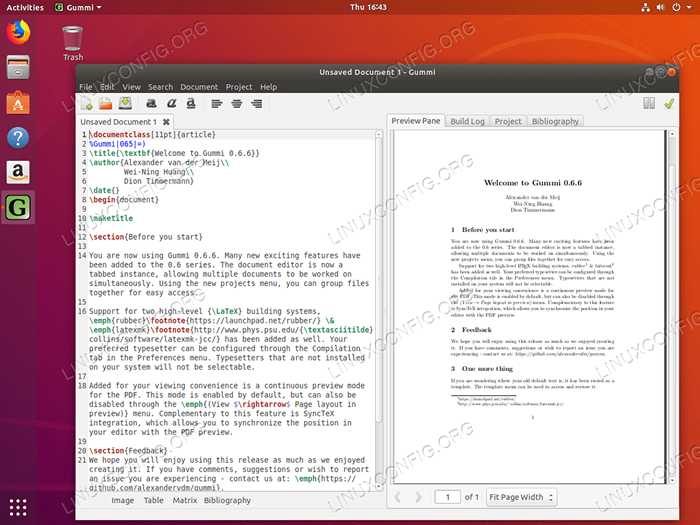 Gummi Latex Editor di Ubuntu 18.04
Gummi Latex Editor di Ubuntu 18.04 R adalah lingkungan untuk komputasi statistik, sedangkan rStudio membuat r lebih mudah digunakan karena termasuk editor kode dengan debugging serta berbagai alat visualisasi.
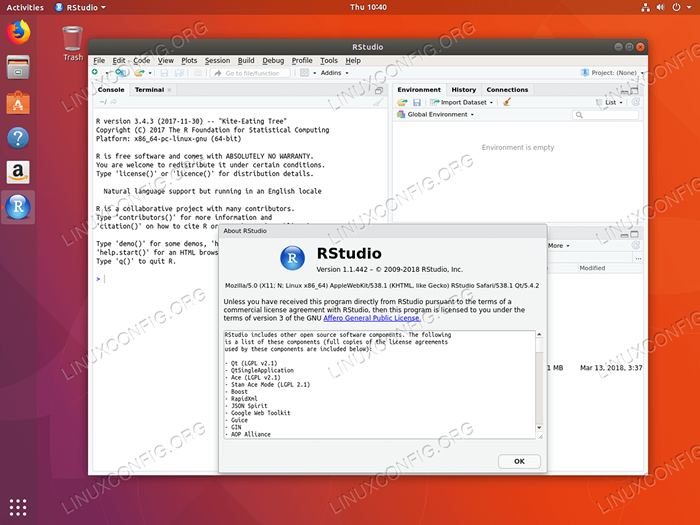 Rstudio di ubuntu 18.04 Untuk menavigasi ke artikel instal kami di Latex, R dan RStudio ikuti tautan:
Rstudio di ubuntu 18.04 Untuk menavigasi ke artikel instal kami di Latex, R dan RStudio ikuti tautan: Latex instal r instal instal rstudio
Tutorial Linux Terkait:
- Hal -hal yang harus diinstal pada ubuntu 20.04
- Hal -hal yang harus dilakukan setelah menginstal ubuntu 20.04 FOSSA FOSSA Linux
- Ubuntu 20.04 trik dan hal -hal yang mungkin tidak Anda ketahui
- Ubuntu 20.04 Panduan
- Hal -hal yang harus diinstal pada Ubuntu 22.04
- Hal -hal yang harus dilakukan setelah menginstal ubuntu 22.04 Jammy Jellyfish…
- Ubuntu 22.04 Panduan
- 8 Lingkungan Desktop Ubuntu Terbaik (20.04 FOSSA FOCAL…
- Hal -hal yang perlu diketahui tentang ubuntu 20.04 FOSSA FOCAL
- Ubuntu 20.04 Hadoop

